eclipse代码提示配置.docx
《eclipse代码提示配置.docx》由会员分享,可在线阅读,更多相关《eclipse代码提示配置.docx(15页珍藏版)》请在冰豆网上搜索。
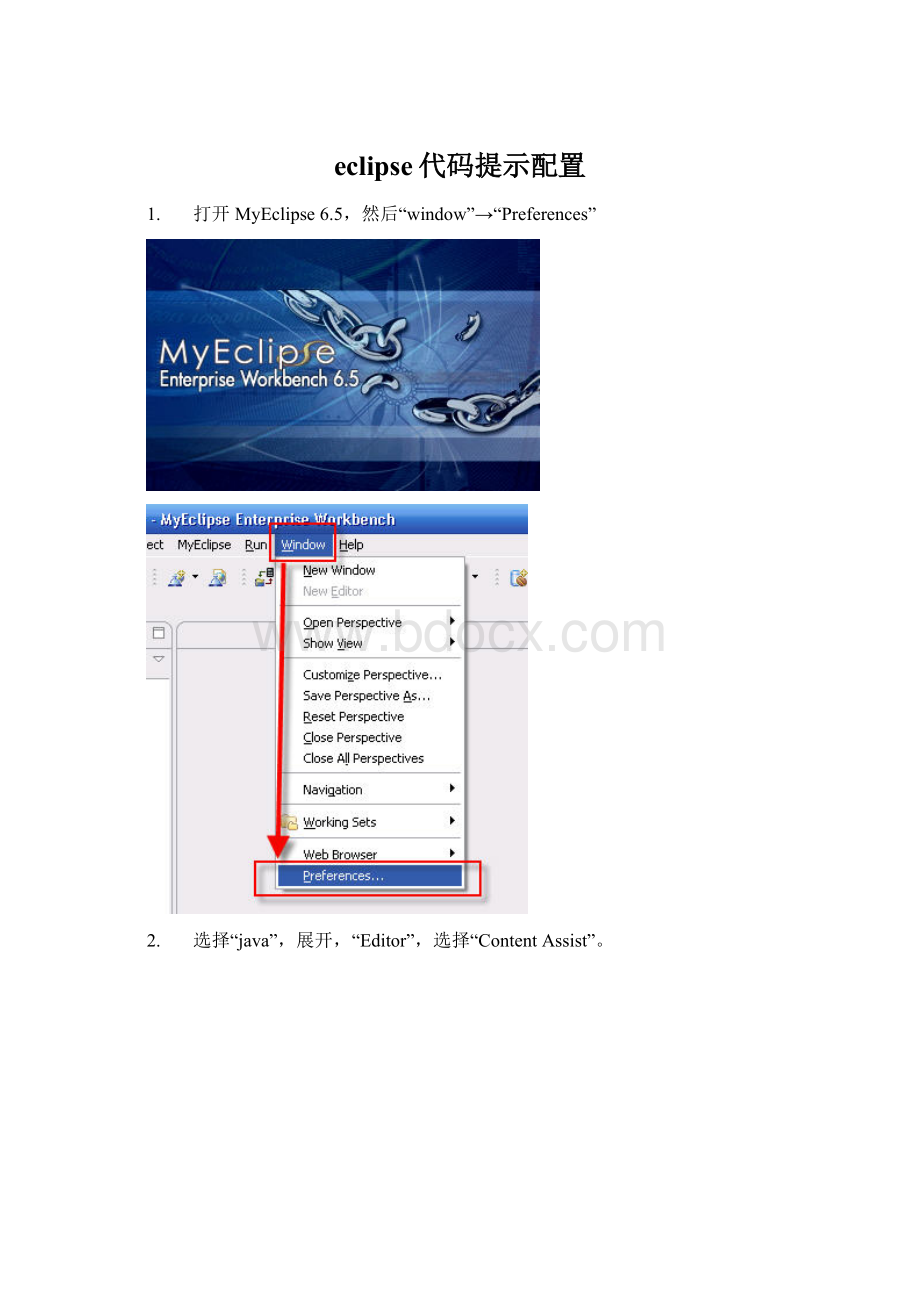
eclipse代码提示配置
1. 打开MyEclipse6.5,然后“window”→“Preferences”
2. 选择“java”,展开,“Editor”,选择“ContentAssist”。
3. 选择“ContentAssist”,然后看到右边,右边的“Auto-Activation”下面的“AutoActivationtriggersforjava”这个选项。
其实就是指触发代码提示的就是“.”这个符号。
4. “AutoActivationtriggersforjava”这个选项,在“.”后加abc字母,方便后面的查找修改。
然后“apply”,点击“OK”。
5.然后,“File”→“Export”,在弹出的窗口中选择“Perferences”,点击“下一步”。
6.选择导出文件路径,本人导出到桌面,输入“test”作为文件名,点击“保存”。
7.在桌面找到刚在保存的文件“test.epf”,右键选择“用记事本打开”。
8.可以看到很多配置MyEclipse6.5的信息
9.按“ctrl+F”快捷键,输入“.abc”,点击“查找下一个”。
10.查找到“.abc”的配置信息如下:
11.把“.abc”改成“.abcdefghijklmnopqrstuvwxyz(,”,保存,关闭“test.epf”。
12.回到MyEclipse6.5界面,“File”→“Import”,在弹出的窗口中选择“Perferences”,点击“下一步”,选择刚在已经修改的“test.epf”文件,点击“打开”,点击“Finish”。
该步骤和上面的导出步骤类似。
13.最后当然是进行代码测试了。
随便新建一个工程,新建一个类。
在代码输入switch,foreach等进行测试。
你立即会发现,果然出了提示,而且无论是敲哪个字母都会有很多相关的提示了,很流畅,很方便。
总结:
“AutoActivationtriggersforjava”这个选项就是指触发代码提示的的选项,把“.”改成“.abcdefghijklmnopqrstuvwxyz(,”的意思,就是指遇到26个字母和.,(这些符号就触发代码提示功能了。
当然了,“.abcdefghijklmnopqrstuvwxyz(,”这里也可以添加大写字母和一些其他符号,具体的,自己根据需要自己设置和调整。
这个Autoactivationdelay是设置触发代码提示的延迟时间的。
200是指200ms,是默认值,自己也可以根据需要设置。